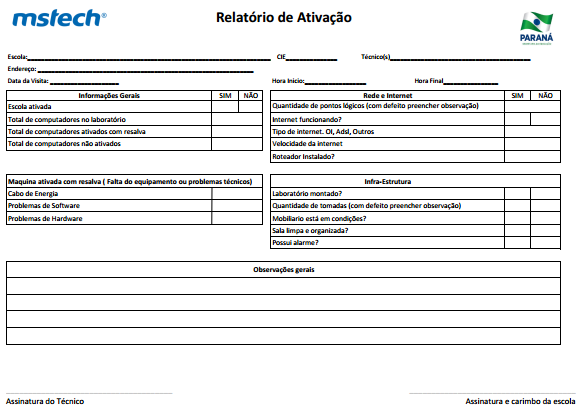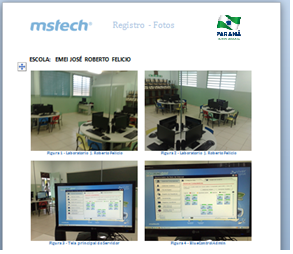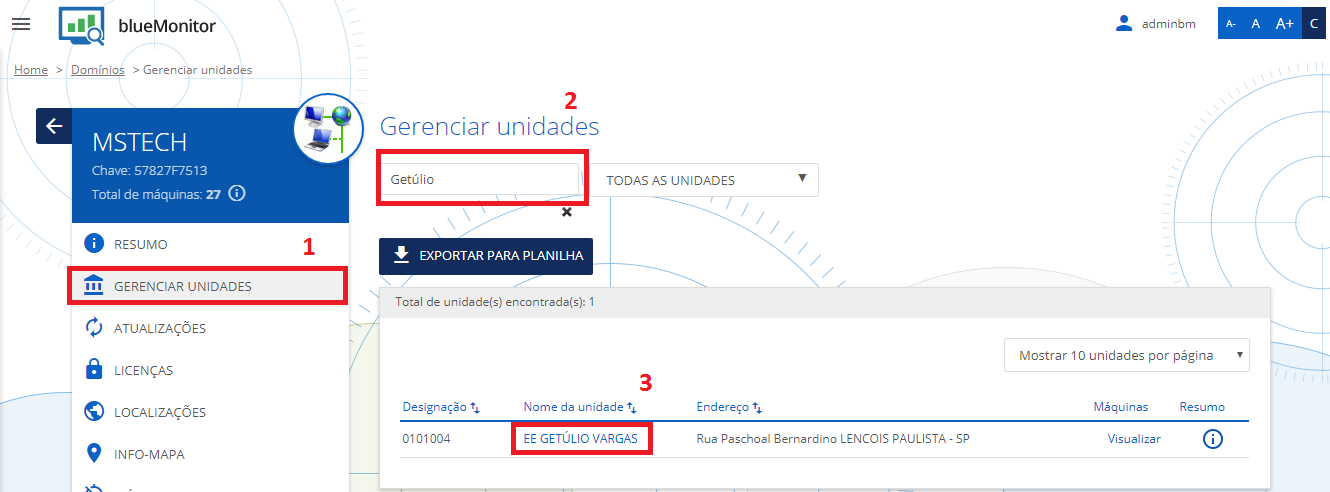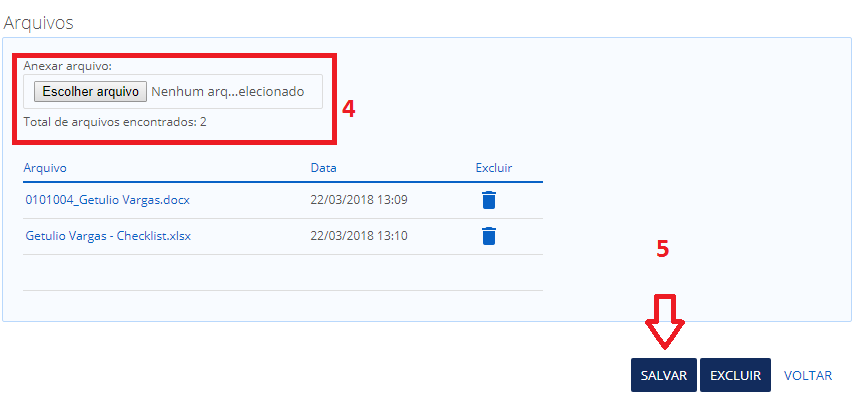Procedimentos Obrigatórios
Para a validação da visita técnica e averiguação do trabalho realizado, o técnico deverá realizar alguns procedimentos que vimos anteriormente. Finalizado todos estes procedimentos e preenchido o relatório de ativação, o técnico deverá preencher o relatório no GoogleDocs detalhando a situação encontrada no laboratório e também pelo BlueMonitor. Feito isso, será necessário entrar em contato com nossa central de serviços se identificando como técnico do Paraná dizendo que quer validar a ativação da escola. O atendente entrará na nossa central de dados e fará a conferencia do relatório que foi preenchido com os dados que foram cadastrados no procedimento de Patrimônio e Ativação.
Índice
Relatório Físico
IMPORTANTE: será necessário preencher um documento para cada laboratório, ou seja, se a escola tiver dois laboratórios, teremos que ter dois relatórios.
Relatório virtual
Após preencher o relatório fisico, deverá preencher o relatório virtual. Para tal procedimento, acesse o link abaixo:
Relatório de fotos
Os arquivos de fotos deverão ser enviados para o e-mail suporte.ecpr@mstech.com.br com os nomes e estruturas destacados no início do manual.
Digitalizando os relatórios e enviando via BlueMonitor
- Enviando dados documentos para o BlueMonitor, clique em “Gerenciar unidades”(passo 1), busque a escola que ativou (Passo 2) e clique sobre a mesma (passo 3) conforme imagem abaixo:
- Passo 4 – Role a barra de rolagem até o final e faça upload de todos os arquivos e clique em “Salvar” (passo 5)
Contato – Central de Suporte
- Logo após aplicar todas as imagens e fazer as devidas configurações do UpDrive e Bluelab o técnico deverá entrar em contato com a central de suporte através do 0800-774-5504 para efetuar a validação da ativação da escola, neste momento a central irá verificar no nosso portal WEB se as informações da escola em questão foram gravadas no Data Center, todas as maquinas da escola deverão estar ligadas no momento.